Comment transférer des photos du PC vers l’iPad ?
Mise à jour le 5/07/18.
Transférer des photos de son PC sous Windows, vers l’iPad pour garder ses photos souvenirs avec soi, est très pratique.
Nous allons vous expliquez, les manipulations dans ce tutoriel.
Comment transférer des photos du PC vers l’iPad ?
Plusieurs méthodes existent, voici la première :
La première chose que vous devez faire est d’installer iTunes sur votre PC. Pour le télécharger cliquez ici
Lorsque vous l’aurez téléchargé, installez-le puis exécutez-le.
Ensuite connectez l’iPad sur votre PC?
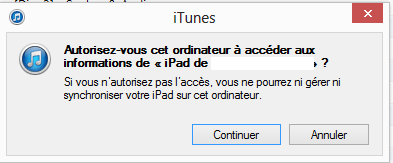
Sur l’écran de votre PC, si c’est la première fois que vous branchez l’iPad, vous aurez à
répondre à la question : « Autorisez-vous cet ordinateur à accéder aux informations de l’iPad de … »
Cliquez sur Continuer
A ce moment là, sur l’écran de votre iPad un message de jumelage, apparaît
Appuyez sur Se fier. A partir de maintenant, votre iPad est associé à votre PC
Sur iTunes, sur votre PC, l’icône iPad apparait (en haut à droite).
Cliquez dessus
– Cliquez ensuite sur Photos (flèche rouge)
– Sélectionnez « Synchronisez les photos depuis … » Mes images ou le dossier où vous enregistrez vos photos.
Pour changer ce dossier, cliquez dessus.
Si plusieurs sous-dossiers sont présents dans le dossier contenant vos images, ils apparaitront dans la zone Dossiers.
Sélectionnez ceux qui contiennent, les photos que vous souhaitez copier sur votre iPad.
Cliquez sur Appliquer (en bas à droite). Pour copier les photos sur votre iPad.
Autre méthode :
Vous pouvez utiliser WinX MediaTrans édité par Digiarty Soft, que vous pouvez télécharger –> ici
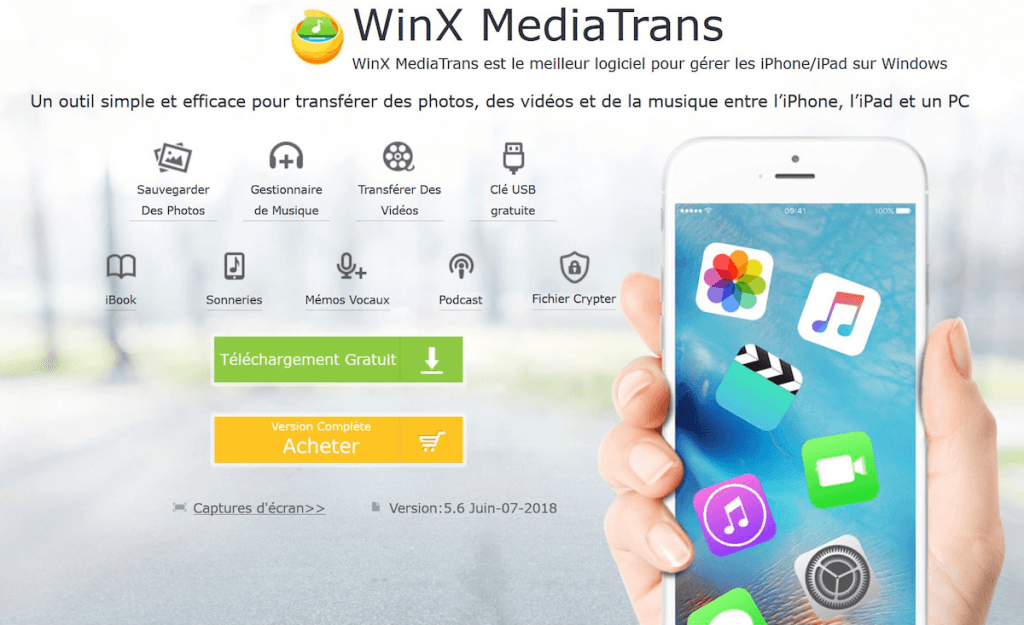
Le principe est simple, vous pouvez transférer sans installer iTunes, le contenu multimédia entre iPhone/iPad et PC.

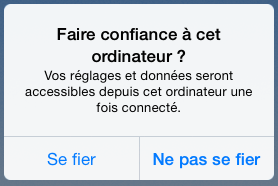
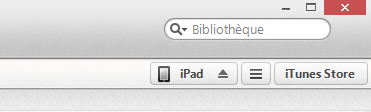
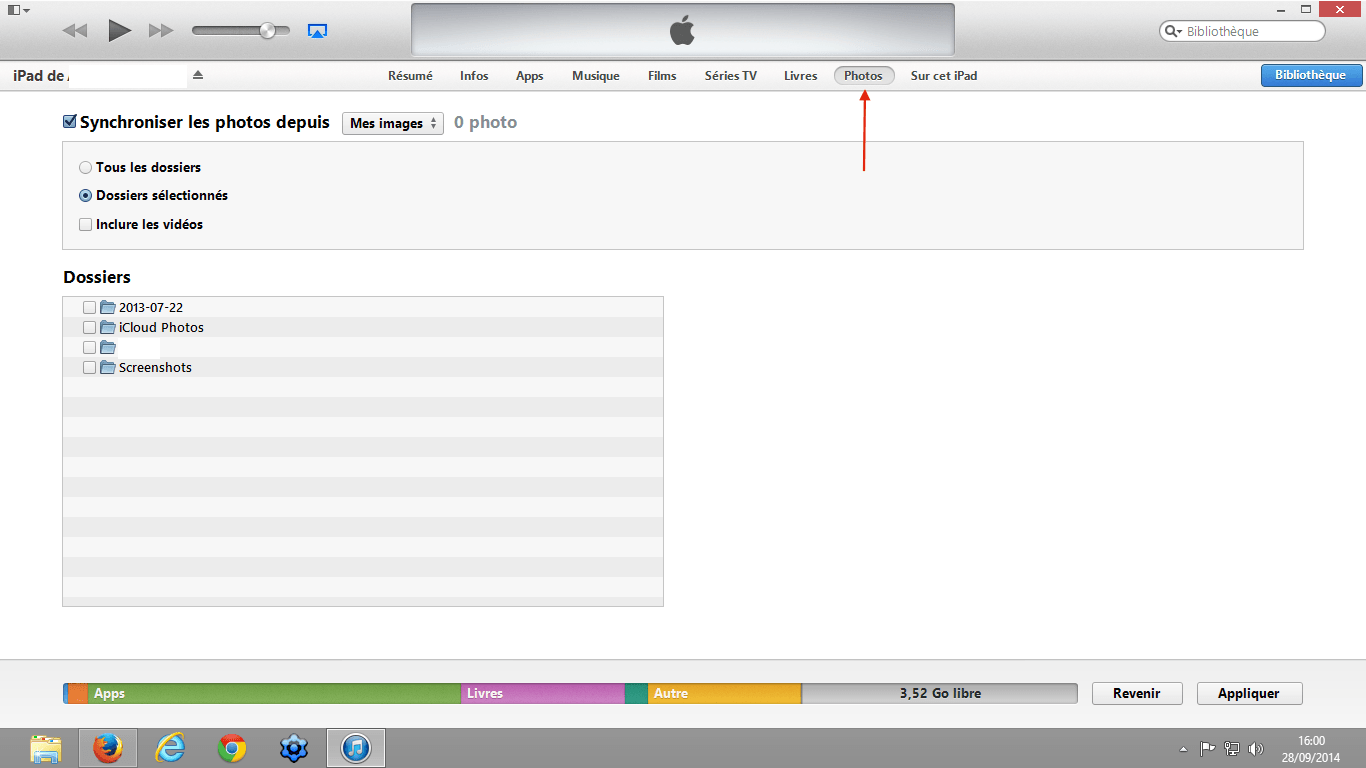



Bon article